创建漏斗图的方法
提问人:周丽平发布时间:2021-07-23
漏斗图显示流程中多个阶段的值。例如,可以使用漏斗图来显示销售管道中每个阶段的销售潜在客户数。通常情况下,值逐渐减小,从而使条形图呈现出漏斗形状。本文讲述了在Excel2016中创建漏斗图的方法。
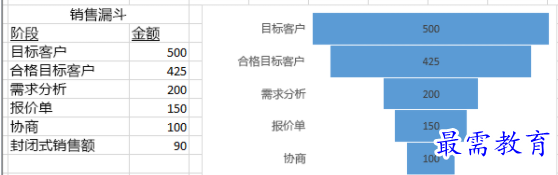
在 Excel 2016 中插入漏斗图
1、设置类似于上例的数据。将一列用于流程中的阶段,一列用于值。
2、选择数据。
3、单击“插入”>“插入瀑布或股价图”>“漏斗图”。
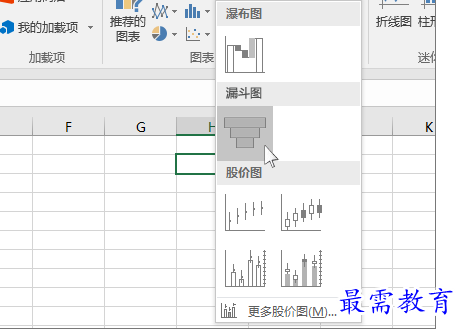
提示
在 Excel 2016 中,使用“设计”和“格式”选项卡来自定义图表的外观。如果看不到这些选项卡,请单击漏斗图的任意位置,然后“图表工具”将显示在程序顶部。

继续查找其他问题的答案?
相关视频回答
-
Excel 2019如何使用复制、粘贴命令插入Word数据?(视频讲解)
2021-01-257次播放
-
2021-01-2227次播放
-
2021-01-2210次播放
-
2021-01-2212次播放
-
2021-01-226次播放
-
2021-01-223次播放
-
2021-01-222次播放
-
Excel 2019如何利用开始选项卡进入筛选模式?(视频讲解)
2021-01-223次播放
-
2021-01-223次播放
-
2021-01-222次播放
回复(0)
 办公软件操作精英——周黎明
办公软件操作精英——周黎明
 湘公网安备:43011102000856号
湘公网安备:43011102000856号 

点击加载更多评论>>